Excel: як об’єднати кілька стовпців в один
Ви можете використовувати функцію VSTACK в Excel, щоб швидко об’єднати кілька стовпців в один.
Наприклад, ви можете використовувати таку формулу, щоб об’єднати значення перших семи рядків стовпців A, B і C в один стовпець:
=VSTACK( A1:A7 , B1:B7 , C1:C7 )
У наступному прикладі показано, як використовувати цю формулу на практиці.
Приклад: об’єднання кількох стовпців в один стовпець у Excel
Припустимо, у нас є наступні три стовпці значень в Excel:
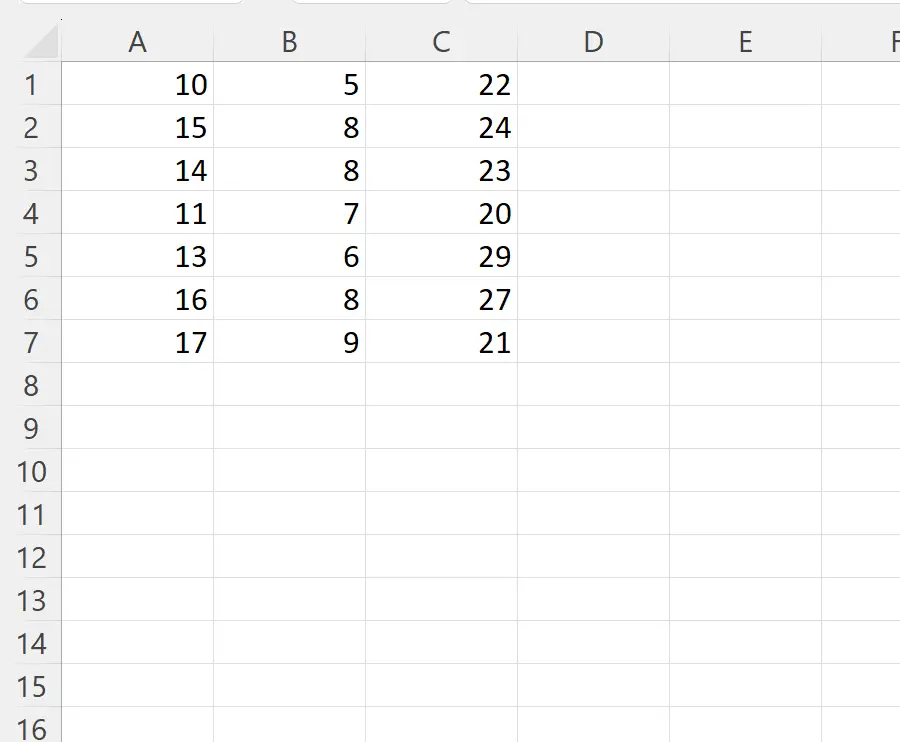
Припустимо, ми хочемо об’єднати значення з цих трьох стовпців в один стовпець.
Для цього ми можемо ввести таку формулу в клітинку E1 :
=VSTACK( A1:A7 , B1:B7 , C1:C7 )
На наступному знімку екрана показано, як використовувати цю формулу на практиці:
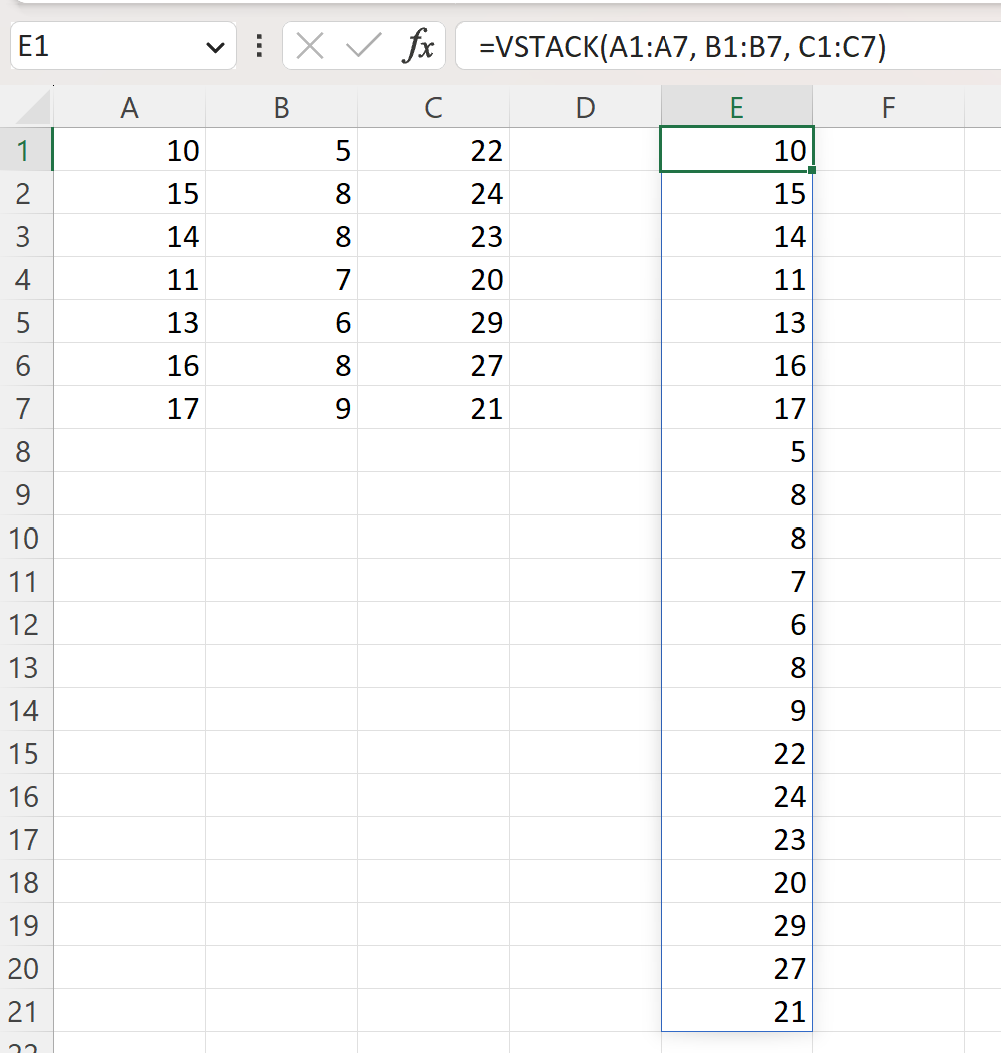
Ми бачимо, що функція VSTACK успішно склала кожен зі стовпців в один стовпець.
Зверніть увагу, що функція VSTACK також працює, якщо в кожному стовпці є різна кількість значень.
Наприклад, ми могли б використати таку формулу, щоб об’єднати кілька стовпців в один, якщо в кожному стовпці є різна кількість значень:
=VSTACK( A1:A7 , B1:B3 , C1:C5 )
На наступному знімку екрана показано, як використовувати цю формулу на практиці:
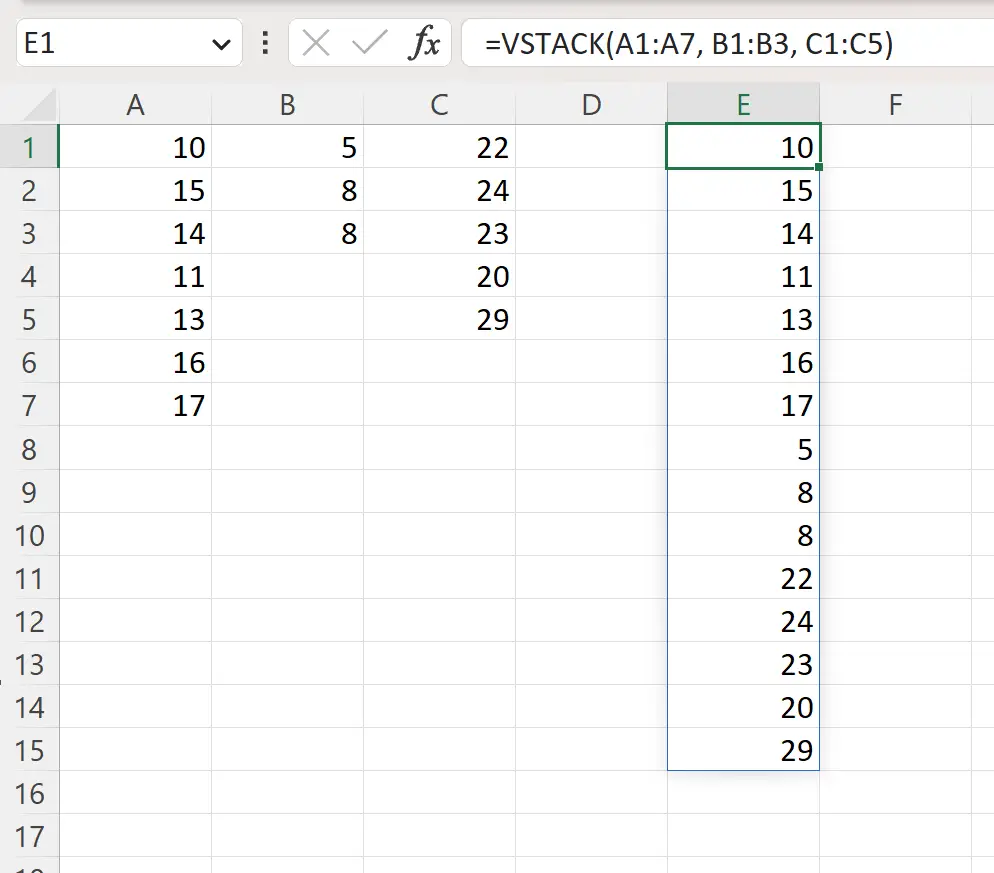
Функція VSTACK успішно склала кожен зі стовпців в один стовпець.
Примітка . Ви можете знайти повну документацію функції VSTACK в Excel тут .
Додаткові ресурси
У наступних посібниках пояснюється, як виконувати інші типові операції в Excel:
Як підрахувати кількість входжень в Excel
Як підрахувати частоту тексту в Excel
Як обчислити відносну частоту в Excel